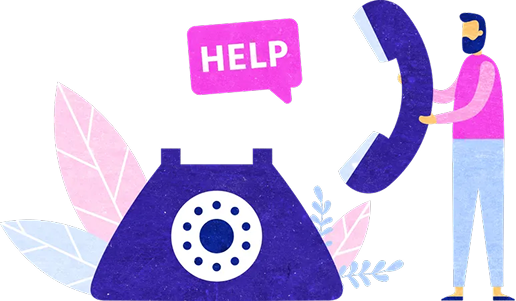Här hittar du svaren på dina frågor!
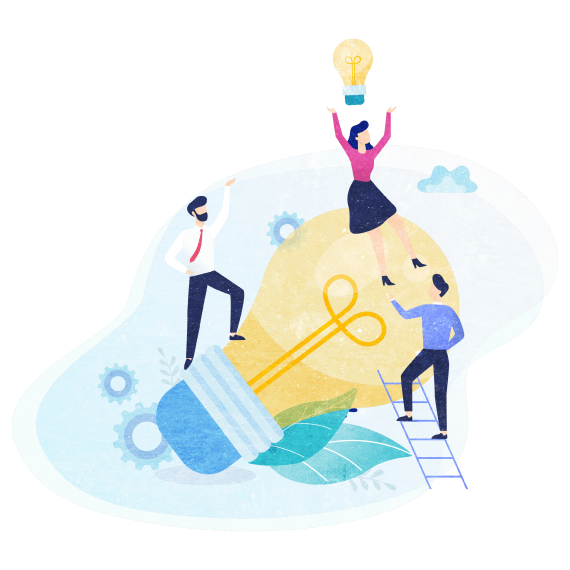
Finns det en gratisversion av acconomy?
Vad är acconomy?
acconomy är Sveriges enklaste fakturerings- och bokföringsprogram som dessutom är webaserat vilket gör att du alltid har det tillgängligt. Lägg in kvitton, skicka fakturor eller bara kika in och kolla hur det går för ditt företag – var du än är.
Vi erbjuder bland annat bokföring, fakturering, offerthantering samt nödvändiga rapporter i systemet. Genom bankkopplingen så kan du även betala dina leverantörsfakturor direkt i acconomy.
Hur kommer jag i kontakt med er?
- Det går alltid att ringa oss på 031-309 91 11, dygnet runt, årets alla dagar.
- Ni når oss även på support@acconomy.com
Jag önskar få en demo av systemet, hur går jag tillväga?
Vi visar dig gärna vårt system via en online demo över Teams, det brukar ta ca 30 minuter. För att boka in en demo, kontakta supporten på 031-309 91 11 eller support@acconomy.com
Hur många användare går det att ha per företag, kostar det extra?
Finns acconomy på andra språk?
Kan jag koppla min bank till acconomy?
Ja men självklart kan du det!
Med bankkopplingen så blir ditt liv som företagare ännu enklare, du betalar dina leverantörers fakturor direkt i acconomy
På acconomy kan du ansluta dig till bankkopplingen:
- Logga in på acconomy som vanligt
- Gå till inställningar - bankkoppling
- Välj den banken du använder
- Svara på KYC frågorna
- Följ instruktionerna du ser
Kan jag föra över min bokföring till er?
Ja, via en SIE-fil kan du importera din bokföring från ett annat system direkt in i acconomy. Under bokföring i menyfältet finns en flik för att importera SIE.
Visste du att din revisor kan lika enkelt exportera SIE under bokförings fliken?
Hur gör jag med mina register över kunder och artiklar samt leverantörer då?
Nej, du behöver inte skapa nya register i acconomy! Hos oss kan du enkelt importera kund-, leverantör- och artikelregister på följande sätt:
- Gå in på kunder i menyfältet till vänster
- Tryck på den blåa pilen i högra hörnet
- Följ sedan stegen för att slutföra.
Upprepa samma steg med leverantörer och artiklar!
Hur loggar jag in i acconomy?
Du loggar in med e-postadress och lösenord eller Mobilt BankID.
Länk till inlogg: acconomy: Login
Hur gör jag om jag har glömt/vill ändra mitt lösenord?
- Gå in via acconomy: Login och tryck på ”Logga in med e-post”. Klicka sedan på ”Har du glömt ditt lösenord”
- Fyll i din angivna e-postadress och klicka på ”Återställ lösenord”
- Du ska nu ha fått ut ett mail med en kod för att skapa ett nytt lösenord.
Vid frågor kontakta supporten på 031-309 91 11 eller support@acconomy.com
Jag är inloggad men jag känner inte igen mig?
Hur skapar jag en faktura?
Du skapar fakturor under menyfältet Fakturor – Kundfakturor – Ny faktura
- Lägg därefter till kund
- Varor och tjänster
- Villkor och fakturainformation
- Leveransmetod
- Skicka
Hur väljer jag vilket fakturanummer jag vill börja på?
Hur gör jag om jag vill ändra eller radera en faktura?
Hur krediterar jag en faktura?
Såhär krediterar du en faktura i acconomy:
- Gå till fakturor - kundfakturor i menyfältet till vänster
- Klicka dig in på fakturan som önskas krediteras
- Kreditera fakturan uppe i högra hörnet (fler alternativ finns under pilen)
- Om en del av fakturan ska krediteras justerar du det nu
- Skicka iväg kreditfakturan med något av leveranssätten
- Om inte fakturan är betalmarkerad sedan tidigare kommer det även upp möjligheten att kreditera och boka mot.
Min faktura har fel referens, hur gör jag?
Så snart fakturan är skickad blir den bokförd och då kan du inte längre göra någon ändring då det strider mot Bokföringslagen. Det man får göra då är att kreditera fakturan och skicka ut en ny faktura med ändringar till kund.
Detsamma gäller alltså om du råkat skriva in fel mailadress till kund, fel i betalningsvillkoren mm.
Vad är momsnummer?
Momsnummer, även kallat VAT-nummer eller momsregistreringsnummer, är ett unikt nummer som alla momspliktiga företag får av Skatteverket. Momsnumret används för att kunna bekräfta att ett företag är momsregistrerade, och bör inkluderas på fakturor och kvitton för att både köparen och säljaren ska kunna redovisa och betala in rätt belopp i moms till Skatteverket.
Ditt momsnummer står på det registerutdrag som Skatteverket skickar till dig i samband med att du registrerar företaget för moms men du kan också räkna ut det själv.
Om du tar ditt företags organisationsnummer och lägger till SE innan numret och kontrollsiffrorna 01 efter, där har du ditt momsnummer. Det kan tillexempel vara SE553344221101.
Vad innebär en e-faktura och varför kräver det ett GLN-nummer?
En e-faktura är en digital faktura som skickas elektroniskt till mottagaren. Du skapar fakturan som vanligt i acconomy men väljer leveransmetod e-faktura. När din kund vill ha fakturan digitalt behöver du deras GLN-nummer, det består av 13 siffor och startar med 7.
GLN numret får du av din kund.
Hur skapar jag rot-/rutfaktura?
För att skapa en rot-/rutfaktura i acconomy följ nedan steg:
- Gå in på fakturor i menyfältet - kundfakturor – ny faktura
- Ändra från standardfaktura till rot- eller rutfaktura i rutan “fakturatyp”
- Lägg till artikel och bocka i rutan “rotartikel/rutartikel” om det avser arbetet
- Gå till rotavdrag och lägg till information. Systemet räknar ut maximalt rot-/rutavdrag men det går att justera. Kolla med din kund vad hen är berättigad till.
- Fyll i de övriga uppgifterna välj sedan leveransmetod.
Hur tar jag ut fil till Skatteverket?
Hos oss kan du ta ut xml-fil till Skatteverket, följ stegen nedan:
- Gå till fakturor i menyfältet till vänster
- Klicka på kundfakturor
- Under fliken hantera rot & rot kan du markera de fakturor som du vill skicka till SKV
- Därefter kan du generera fil för rot & rut på den blå knappen uppe till höger.
OBS!! De fakturor som markeras för fil till Skatteverket måste vara betalmarkerade, alltså betald av kund!
Våra samarbetspartners är Prioritet Finans AB & EuroFinans AB
När du behöver hjälp att förbättra likviditeten i ditt företag. Om du har ett avtal och gör en faktura i acconomy och väljer leveransmetod sälja faktura, så kommer dina bankuppgifter inte synas, det som är viktigt är att du alltid har en referens på din faktura.
Om det mot förmodan har blivit nåt fel på din faktura så behöver du skapa en kreditfaktura som du sen väljer leveransmetod sälja faktura
Om du vill få in dina pengar lite snabbare så kan du alltid ansöka om att bli fakturaköps kund inne i acconomy!
Hur fungerar kopplingen mellan offert och fakturering?
Kan jag ändra i en redan godkänd eller avböjd offert?
Du kan redigera en offert hur många gånger som helst och du kommer hela tiden kunna hitta den tidigare versionen av offerten under händelsehistoriken inne på offerten.
Om du lagt din offert i status Godkänd men behöver göra en ändring så kan du välja alternativet Nekad av kund och då ändras status till Avböjd. Från status Avböjd kan du sedan välja att redigera i offerten igen.
Hur överför jag ingående balanser?
Jag vill ändra eller ta bort en verifikation, hur gör jag?
Du kan aldrig ta bort en verifikation då det strider mot Bokföringslagen. All information ska ligga kvar i företaget och det innefattar även rättelser. Du har möjlighet att ändra en verifikation genom att lägga till eller stryka transaktionsrader. Du har två alternativa funktioner för detta, båda hittar du inne på den aktuella verifikationen du vill ändra. Vilket alternativ du än använder dig av så rekommenderar vi dig att alltid skriva en kommentar till varför du ändrar i en verifikation.
Alt 1 – Knappen Rättelseverifikation
Här skapar du en ny verifikation som får namnet ”Rättelseverifikation av xx”
Originalverifikationen ligger kvar precis som den är och det som händer är att dessa två verifikationer matchas så att de jämnar ut varandra och lämnar bokföringen korrekt. Här kan du ta bort/lägga till transaktionsrader som du vill.
Alt 2 – Knappen Redigera
Vill du göra ändringarna i den befintlig verifikationen? Med knappen redigera kan du ta bort/lägga till transaktionsrader som du vill och du ser direkt att en rad stryks, men ligger kvar, på verifikationen.
Hur registrerar jag ett utlägg?
Har du ett kvitto som du önskar bokföra gör du det med dessa enkla steg:
- Gå till bokföring - verifikationer
- Skapa sedan en ny verifikation
- Tryck sedan på ladda upp underlag och lägg till en bild på kvittot
- Fyll i de rätta uppgifterna innan du trycker bokför.
Efter ett tag kommer systemet känna igen dina kvitton så när du laddar upp en bild som underlag fylls uppgifterna i automatiskt. Dubbelkolla så det stämmer eller om det är något som ska ändras.
Visste du att du även kan lägga upp kvitton från telefonen då acconomy är mobilanpassat i webbläsaren.
Jag upplever att vissa konton inte syns i rapporterna, hur gör jag?
Den vanligaste orsaken brukar vara att ni har skapat egna konton. Ibland så kan dessa komma med ändå, om de hamnar under ett gruppkonto, men ibland räknas inte dessa konto med i rapporterna. Du behöver då manuellt lägga till dessa konton i dina rapporter.
- Klicka på "hantera rapport" (blå remsan högst upp på rapporten)
- Klicka därefter på önskad rapport-> editera rapport
- Gå ner till den första kontot där det står “BAS” Klicka på kugghjulet längst ut till höger. (titta vilket tecken det står under “objektreferens “Det ska vara samma på det nya kontot du ska lägga till.
- Lägg till önskat konto genom att trycka på “+” med en liten pil (lägg till objektreferens)
- Lägg till konton manuellt
- Skriv in önskat konto, viktigt att veta om det ska vara på + eller - dvs samma objektreferens som du kontrollerade innan.
- Sen SPARA längst upp.
Jag upplever att momsrapporten visar lite fel på ören, varför?
Hur skickar jag momsen till Skatteverket?
Med enkla steg kan du skicka en fil till Skatteverket:
- Gå till rapporter – momsrapport
- Se till att stå på rätt datum och omföringen är korrekt
- Klicka på rapportinställningar längst upp på sidan
- Klicka på exportera, där får du flera val bland annat Fil till Skatteverket
Hur omför jag momsen?
Omför momsen på följande sätt:
- Tänk på att du har tagit ut filen till SKV innan du omför momsen!
- Gå till rapporter – momsrapport
- Se till att stå på rätt månad: ändras på blåa pennan bredvid datumet
- Kontrollera så allt stämmer i rapporten!
- Klicka på den blå knappen “omföring moms”
Årsredovisning Online
Alla aktiebolag ska ta fram en årsredovisning som sedan lämnas in till Bolagsverket. Genom vårt samarbete med gör-det-själv-tjänsten Årsredovisning Online har alla acconomy kunder med Aktiebolag möjlighet att skapa sin årsredovisning på egen hand.
Genom Årsredovisning Online får du med Aktiebolag hjälp med regelverk och guidning hela vägen för att sedan kunna skicka in det till Bolagsverket digitalt. Årsredovisning Online har koll på K2-regelverket, så du slipper.
Känns det som något för er? Du hittar en länk under samarbetspartner på första sidan.
acconomy Lön (Crona)
Med acconomy Lön hanterar du enkelt företagets löner. I kalendariet anger du smidigt månadens händelser för de anställda därefter kan du betala ut lönen och lämna in AGI till Skatteverket.
- Molnbaserat
- Hantering av bilförmån
- Lönebesked till digital brevlåda
- Crona Portal (App) för de anställda
- Hantering av ledighet
Cronas support är experter på frågor om lön så tveka inte att kontakta dom på 0322-67 07 07 eller support@cronalon.se
acconomy Tid
acconomy tid är en helhetslösning för tid- och projekthantering. Vårt molnbaserade system samlar era projekt och inrapporterade timmar på ett ställe och tillhandahåller underlag för lön och fakturering såväl för dig som chef, arbetsledare eller anställd.
De anställda kan dessutom skriva dagböcker, dokumentera arbetet i foton, rapportera utlägg osv.
Information från projekt i acconomy Tid omvandlas till fakturaunderlag som skickas över till acconomy med ett knapptryck.
Vi hjälper er gärna att komma igång, ring oss på 031-309 91 11 eller support@acconomy.com
Inskanning leverantörsfakturor (Inexchange)
Med Inexchange kan du som acconomy kund enkelt koppla på automatisk inskanning och tolkning av leverantörsfakturor. Inskannade fakturor hamnar automatiskt under “inkommande fakturor” med alla uppgifter inskrivna samt en skannad bild av fakturan.
Låter det som något för dig och ditt företag? Hör av dig till oss på 031-309 91 11 eller support@acconomy.com
E-faktura (Crediflow)
För att skicka en e-faktura behöver du en e-fakturakoppling. acconomy samarbetar med Crediflow AB som står för själva distributionen av e-fakturan.
Pris: 2,50 kr exkl. moms / faktura
Du aktiverar det första gången du väljer leveransmetod “e-faktura”